Acerca de editar entidades de anotación
Ahora que ya se han creado las etiquetas, vamos a comenzar una sesión de edición y a agregar las entidades de anotación no colocadas al mapa. La ventana Anotación no colocada permite ver las entidades de anotación no colocadas en una tabla y que mostrarán todas las anotaciones no colocadas en las clases de entidad de anotación del mapa. Puede filtrar la tabla para mostrar la anotación de una clase de anotación específica y decidir si desea mostrar la anotación de toda la extensión de los datos o de la extensión visible actual. Puede ordenar la tabla alfabéticamente por el contenido de texto de la anotación no colocada o por la clase de anotación haciendo clic en el encabezado de la columna Clase o Texto.
Ubicar entidades de anotación no colocadas
Requisito previo:
El archivo Exercise3.mxd está abierto.
- Haga clic en el menú Editor en la barra de herramientas Editor y haga clic en Comenzar la edición.
- Haga clic en el menú Editor en la barra de herramientas Editor, vaya a Ventanas de edición, después haga clic en Anotación no colocada.
- En la ventana Anotación no colocada, marque la casilla Dibujar para visualizar las entidades de anotación no colocadas en el mapa.
- Haga clic en Buscar ahora. En la tabla aparecerán una serie de entidades de anotación. Si se desplaza por la tabla, podrá ver que hay entidades de anotación no colocadas de varias clases de anotación representadas. También puede ver algunas entidades de anotación nuevas resaltadas en rojo en el mapa. Las entidades de anotación no colocadas se pueden visualizar ya que el cuadro Dibujar está marcado.
- Haga clic en la herramienta Editar anotación
 en la barra de herramientas Editor.
en la barra de herramientas Editor.
- Haga clic en el mapa, mantenga presionada la tecla Z y, a continuación, haga clic y arrastre un cuadrado alrededor del pequeño grupo de entidades de anotación no colocadas en el lado este del parque. La tecla Z es el acceso directo del teclado para acercar. Para realizar un desplazamiento panorámico por esta área, presione la tecla C. También puede navegar hasta el marcador Cañón de Zion.
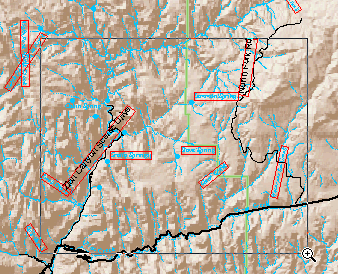
- Ahora que ha acercado el grupo de anotación no colocada en el lado este del parque, puede comenzar a ubicar entidades de anotación no colocadas. Haga clic en Buscar ahora.
- Haga clic con el botón derecho del ratón en Birch Creek en la columna Texto y, a continuación, haga clic en Colocar anotación. Se colocará la entidad de anotación Birch Creek. Al estar seleccionada tiene un contorno azul en lugar de rojo.
Hacer que la anotación siga el borde de una entidad
La entidad de anotación es recta y paralela a un segmento de la entidad de arroyo. Las otras entidades de anotación de arroyo se curvan para seguir los arroyos, por lo que hará que esta entidad de anotación recién colocada siga el arroyo. Es posible hacer que una entidad de anotación siga una entidad de línea o el límite de una entidad poligonal. El cuadro de diálogo Opciones de seguimiento de entidades permite especificar el comportamiento de la anotación cuando siga una entidad.
- Con la herramienta Editar anotación, haga clic con el botón derecho del ratón en la entidad de anotación Birch Creek, seleccione Seguir y, a continuación, haga clic en Opciones de seguimiento de entidades.
- Haga clic en Curvada para Hacer anotación.
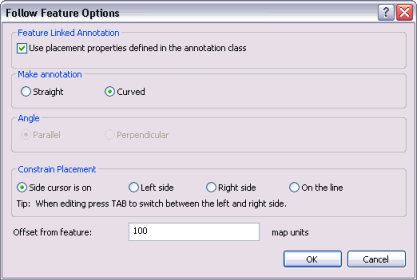
- Para la opción Restricción de posicionamiento, haga clic en el botón Cursor lateral activado y se restringirá la ubicación de la anotación.
- Introduzca 100 en el cuadro de texto Desplazamiento desde entidad. La anotación se desplazará 100 metros desde el arroyo.
- Haga clic en Aceptar.
- Desplace el puntero sobre la entidad de arroyo al sur de la entidad de anotación Birch Creek, haga clic con el botón derecho del ratón y, a continuación, clic en Seguir esta entidad.
- Sitúe el puntero sobre el centro de la entidad de anotación Birch Creek. El puntero se convertirá en el puntero de cuatro puntas Desplazar anotación.
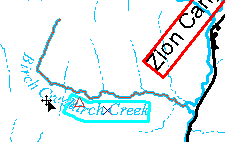
- Arrastre la entidad de anotación Birch Creek a lo largo de la entidad de arroyo. Presione la tecla L mientras arrastra la anotación si necesita invertir su dirección de lectura.
Apilar y rotar anotación
Ha ubicado una entidad de anotación y ha hecho que siga otra entidad con la herramienta Editar anotación. La herramienta Editar anotación también permite realizar otros cambios a las entidades de anotación. Con la entidad de anotación de la clase de entidad StreamsAnno ubicada, vamos a ubicar las otras entidades de anotación cercanas.
- En la ventana Anotación no colocada, haga clic en Grotto Springs y, a continuación, haga clic con el botón derecho del ratón en él y en Realizar desplazamiento panorámico a anotación.
- Presione la SPACEBAR, que es el acceso directo del teclado para ubicar una entidad de anotación seleccionada. La entidad de anotación Grotto Springs está colocada.
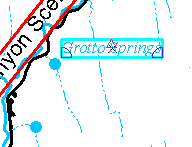
- Haga clic con el botón derecho del ratón en la entidad sobre el mapa y, a continuación, haga clic en Apilar. La entidad de anotación Grotto Springs queda dividida por el espacio del texto, y la palabra Grotto se ubicará sobre la palabra Springs.
- Desplace el puntero sobre el centro de la entidad de anotación Grotto Springs. El puntero se convertirá en el puntero de cuatro puntas Desplazar anotación. Haga clic en el centro de la entidad de anotación Grotto Springs y arrástrelo hacia el suroeste, para que quede entre las entidades.
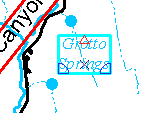
- En la ventana Anotación no colocada, haga clic en Ruta turística Cañón de Zion y presione la tecla P, que es el acceso directo del teclado para realizar un desplazamiento panorámico de una entidad de anotación seleccionada.
- Haga clic con el botón derecho del ratón en Ruta turística Cañón de Zion y, a continuación, en Colocar anotación.
- Haga clic con el botón derecho del ratón en la entidad de anotación Ruta turística Cañón de Zion del mapa y, a continuación, haga clic en Apilar.
- Haga clic en el centro de la entidad de anotación Ruta turística Cañón de Zion con el puntero de cuatro puntas Desplazar anotación y arrástrela hacia el suroeste hasta que el extremo sur de la entidad de anotación esté cerca de la intersección con la carretera que se desvía hacia el este, Highway 9.
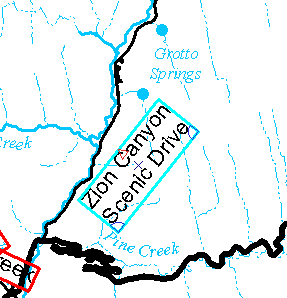
- Desplace el puntero sobre el controlador de rotación azul con forma de cuña en la esquina noreste de la entidad de anotación Ruta turística Cañón de Zion hasta que el puntero se convierta en el puntero Rotación. Haga clic en la esquina y arrástrela en sentido contrario a las agujas del reloj hasta que la entidad de anotación siga la tendencia general de la carretera.
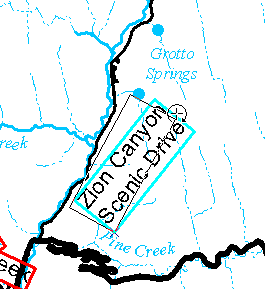
- Si lo desea, puede seguir ubicando y editando las entidades de anotación. Cuando termine, cierre la ventana Anotación no colocada.
- Para pasar al siguiente ejercicio, haga clic el Ejercicio 3c: crear nuevas entidades de anotación.
Ya ha ubicado, desplazado, apilado y rotado entidades de anotación con la herramienta Editar anotación. A continuación, crearemos nuevas entidades de anotación y las editaremos.